Filtrado de registros de eventos
El Visor de eventos de Windows captura mucha información sobre su sistema, tanto que a veces puede ser difícil encontrar lo que está buscando. Es por eso que la capacidad de filtrar registros es tan útil. Por ejemplo, supongamos que desea ver las horas en las que la computadora se apagó o reinició. Comience mostrando el Visor de eventos. (La forma más fácil de hacer esto es usar las capacidades de búsqueda de Windows para buscar «Visor de eventos», sin las comillas.) (Ver Figura 1.)
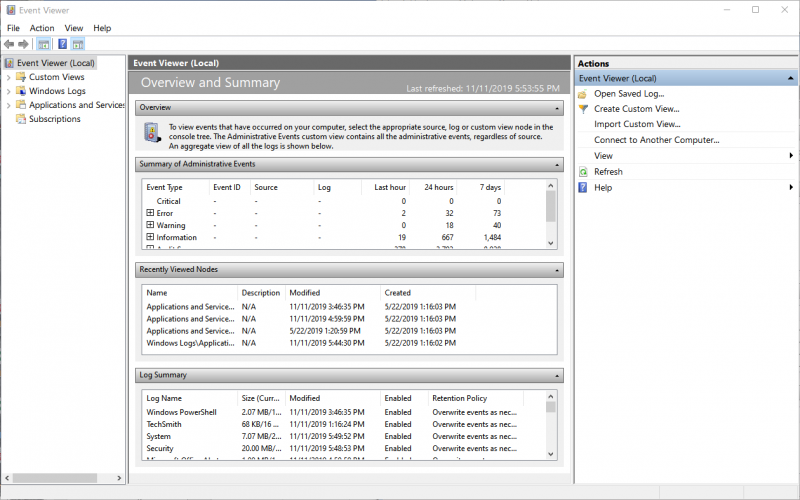
Figura 1. Pantalla principal del Visor de eventos.
Dado que estamos interesados en los inicios y cierres del sistema, use el panel izquierdo de la pantalla para navegar a Registros de aplicaciones y servicios | Microsoft | Windows | Diagnóstico-Rendimiento | Operacional. Después de profundizar tanto, la pantalla del Visor de eventos debería ser bastante diferente de la principal que vio anteriormente. (Ver figura 2)
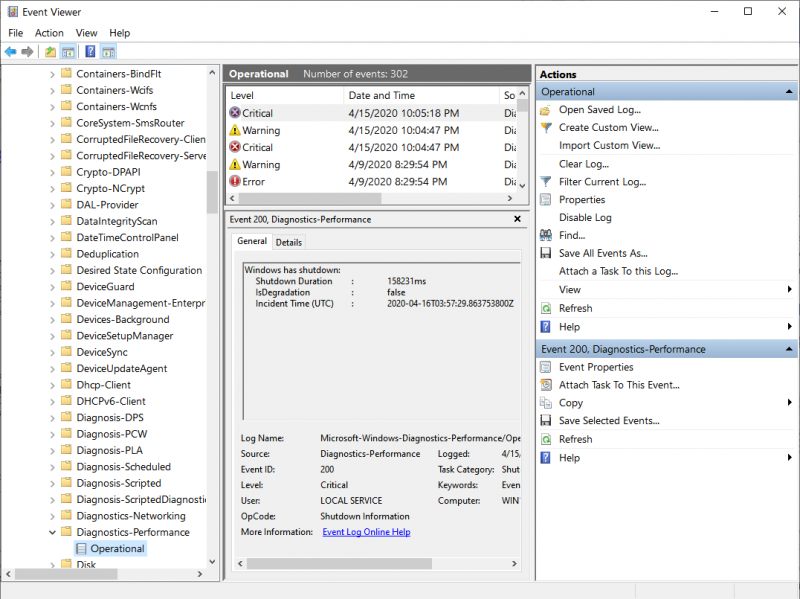
Figura 2. Navegando al
En el panel derecho, cerca de la parte superior, haga clic en Filtrar registro actual. Windows muestra el cuadro de diálogo Filtrar registro actual. La pestaña Filtro debería aparecer en el cuadro de diálogo. (Vea la figura 3.)
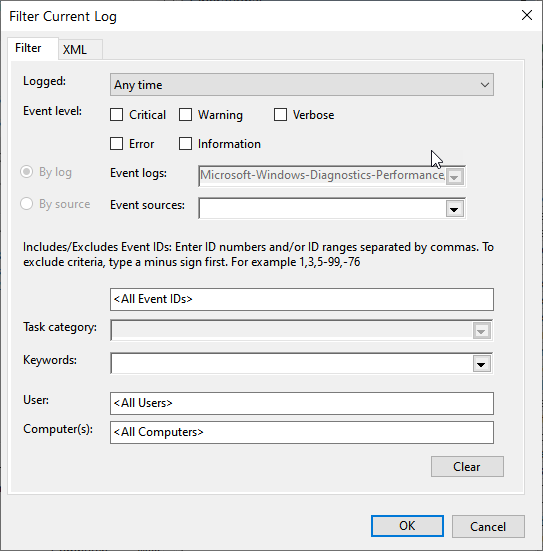
Figura 3. Cuadro de diálogo Filtrar registro actual.
Aquí puede especificar bastantes opciones: la hora en que se registró el evento, en qué nivel de evento está interesado, qué registro y fuente se usarán, los ID de evento que se incluirán, las palabras clave que se usarán para filtrar el registro, y el usuario y las computadoras relacionadas con el registro.
Dado que estamos interesados en arranques y cierres en cualquier momento, para cualquier nivel de evento, y dado que ya hemos navegado hasta el registro de eventos correcto, no necesitamos cambiar nada aquí. Del mismo modo, no nos importan las fuentes del evento ni nada más en la pantalla, excepto los ID de evento. Resulta que el inicio de Windows se indica con el Id. De evento de 100 y el apagado de Windows se indica con el Id. De evento de 200. Entonces, todo lo que tenemos que hacer es ingresar los dos números, separados por una coma, en el cuadro de texto que actualmente dice «<Todos los ID de eventos>.
Continúe e ingrese» 100,200 «(sin las comillas) en el cuadro de texto. Una vez que haga clic en Aceptar, el registro que verá de inmediato se filtra para incluir solo aquellos eventos cuyo ID es 100 o 200. Ahora puede hojear fácilmente el registro y ver los detalles relacionados con cada reinicio.
Este consejo (12829) se aplica a Windows 7, 8 y 10.